Progetti di Power BI Desktop (ANTEPRIMA)
Importante
Progetti di Power BI Desktop è attualmente in anteprima.
Suggerimento
Per indicazioni su come pianificare uno sviluppo di Power BI, vedere Pianificazione dell'implementazione di Power BI.
Power BI Desktop introduce un nuovo modo per creare, collaborare e salvare i progetti. Quando si salva il lavoro come Progetto Power BI (PBIP), il report e il modello semantico definizioni di elementi vengono salvati come singoli file di testo normale in una struttura di cartelle semplice e intuitiva.
Il salvataggio del lavoro come progetto offre i vantaggi seguenti:
Supporto dell'editor di testo - I file di definizione dell'elemento sono file di testo formattati contenenti metadati del modello semantico e del report. Questi file sono documentati pubblicamente e leggibili dall'essere umano. Anche se i file di progetto supportano semplici strumenti di modifica del testo come Blocco note, è preferibile usare un editor di codice come Visual Studio Code (VS Code), che offre un'esperienza di modifica avanzata, tra cui intellisense, convalida e integrazione Git.
Generazione e modifica a livello di codice delle definizioni degli elementi: È possibile generare e modificare a livello di codice i file di definizione degli elementi, abilitando operazioni batch come l'aggiornamento di tutti gli oggetti visivi delle pagine del report o l'aggiunta di un set di misure a ogni tabella. Per i modelli semantici, è possibile usare la libreria client
modello a oggetti tabulari (TOM) per deserializzare i metadati del modello semantico, apportare modifiche a livello di codice e serializzarla nuovamente nei file. Controllo del codice sorgente: le definizioni di modelli semantici ed elementi del report di Power BI possono essere archiviate in un sistema di controllo del codice sorgente, ad esempio Git. Con Git è possibile tenere traccia della cronologia delle versioni, confrontare le revisioni (diff) e ripristinare le versioni precedenti. Il controllo del codice sorgente può anche sbloccare la collaborazione quando si usa Power BI Desktop usando meccanismi di collaborazione familiari per la risoluzione dei conflitti (unione) e la revisione delle modifiche (richieste pull). Per altre informazioni, vedere Controllo della versione in Git.
Integrazione continua e recapito continuo (CI/CD): è possibile usare sistemi in cui gli sviluppatori dell'organizzazione inviano una modifica proposta al sistema CI/CD. Il sistema convalida quindi la modifica con una serie di controlli di qualità prima di applicare la modifica al sistema di produzione. Questi controlli di qualità possono includere revisioni del codice da parte di altri sviluppatori, test automatizzati e compilazione automatizzata per convalidare l'integrità delle modifiche. I sistemi CI/CD sono in genere basati su sistemi di controllo del codice sorgente esistenti. Per altre informazioni, vedere DevOps - Integrazione continua e DevOps - Recapito continuo.
Abilita funzionalità di anteprima
Il salvataggio come progetto di Power BI in Power BI Desktop è attualmente in anteprima ed è necessario abilitarlo nelle funzionalità di anteprima.
Passare a File > Opzioni e impostazioni > Opzioni > Funzionalità di anteprima e selezionare la casella accanto all'opzione di salvataggio progetto power BI (con estensione pbip).
Salva come progetto
Se si sta lavorando a un nuovo progetto o si è aperto un file di Power BI Desktop esistente (pbix), è possibile salvare il lavoro come file di progetto di Power BI (pbip):
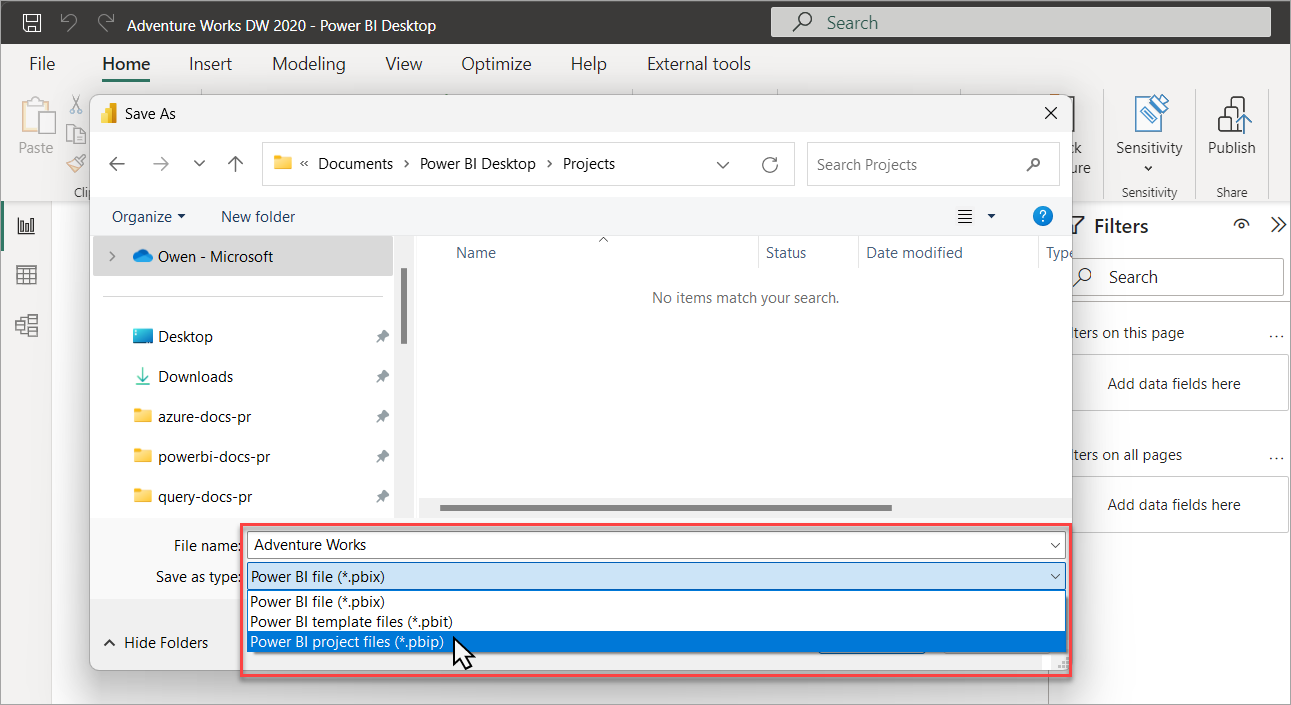
Quando si salva come progetto, Power BI Desktop salva gli elementi del modello semantico e del report come cartelle, ognuno dei quali contiene file di testo che definiscono l'elemento:
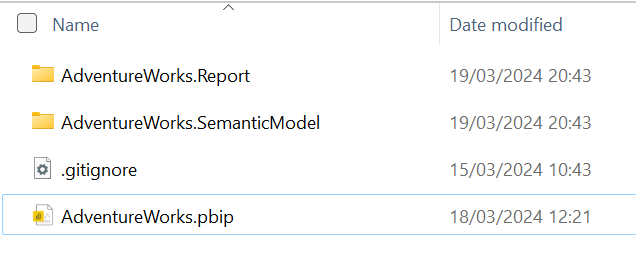
Dopo il salvataggio come progetto, è possibile visualizzare quando si lavora su un progetto esaminando la barra del titolo:
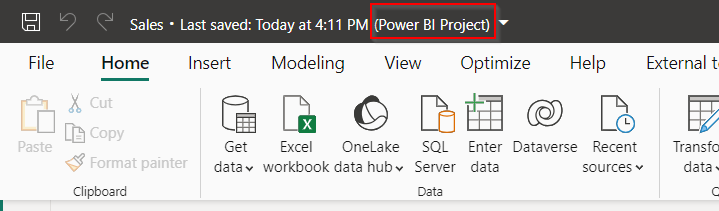
Se si seleziona la barra del titolo, viene visualizzato un riquadro a comparsa specifico per il progetto di Power BI. Questo riquadro a comparsa consente di individuare i file di progetto e le impostazioni del nome visualizzato per il report e il modello semantico. È anche possibile aprire la cartella in Esplora file facendo clic sui percorsi.
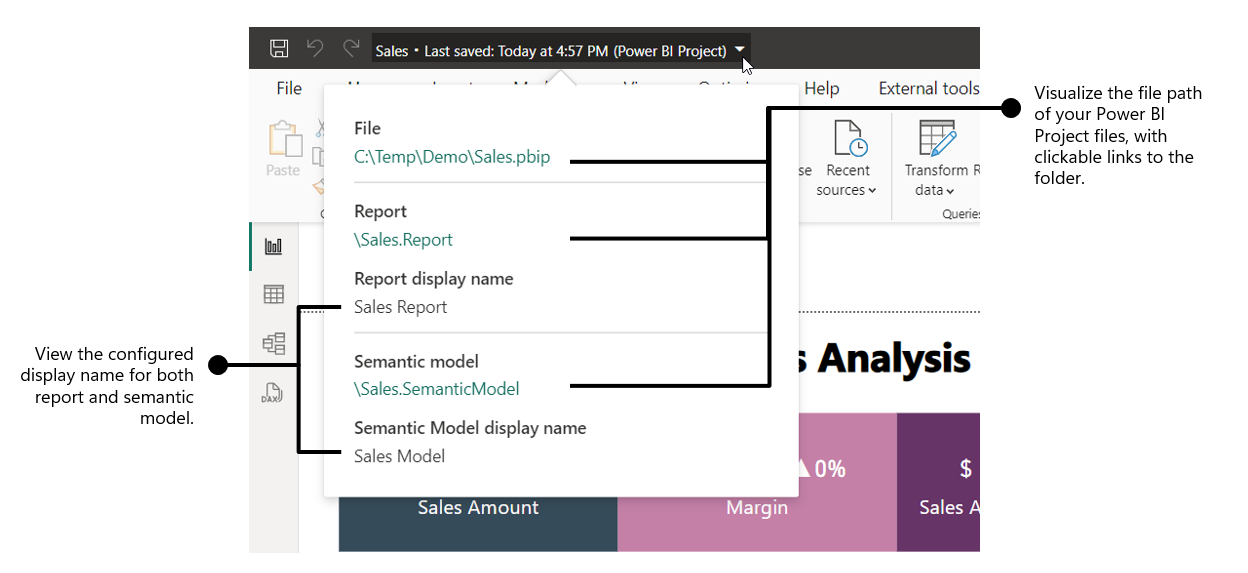
Esaminiamo più in dettaglio ciò che viene visualizzato nella cartella radice del progetto:
<nome del progetto>. SemanticModel
Raccolta di file e cartelle che rappresentano un modello semantico di Power BI. Per altre informazioni sui file e le sottocartelle e i file in qui, vedere cartella Project Semantic Model.
<nome del progetto>.Report
Raccolta di file e cartelle che rappresentano un report di Power BI. Per altre informazioni sui file e le sottocartelle e i file in qui, vedere Cartella dei report di progetto.
.gitIgnore
Specifica che Git deve ignorare intenzionalmente i file non registrati per i file di progetto di Power BI, ad esempio cache.abf e localSettings.json.
Power BI Desktop crea il file .gitignore solo se non esiste già nella cartella di salvataggio scelta o nel repository Git padre.
Contenuto predefinito di .gitignore durante il salvataggio come PBIP:
**/.pbi/localSettings.json
**/.pbi/cache.abf
<nome progetto>.pbip
Il file PBIP contiene un puntatore a una cartella del report, aprendo un PBIP viene aperto il report di destinazione e il modello per la creazione.
Per altre informazioni, vedere il documento dello schema pbip.
Aprire un progetto di Power BI
È possibile aprire Power BI Desktop dalla cartella progetto di Power BI aprendo il file pbip o il file pbir nella cartella del report. Entrambe le opzioni aprono il report per la modifica e il modello semantico, se è presente un riferimento relativo a un modello semantico.
È possibile salvare più report e modelli semantici nella stessa cartella. La presenza di un file pbip separato per ogni report non è necessaria perché è possibile aprire ogni report direttamente dal .pbir all’interno della cartella del report.
├── project
│ ├── AdventureWorks-Sales.Report
│ │ └── definition.pbir
│ ├── AdventureWorks-Stocks.Report
│ │ └── definition.pbir
│ ├── AdventureWorks.SemanticModel
| | └── *.*
│ .gitignore
└── AdventureWorks.pbip
Modifiche esterne a Power BI Desktop
Quando viene salvato come progetto, non è necessario apportare modifiche al modello semantico e alle definizioni dei report solo in Power BI Desktop. È possibile usare altri strumenti, ad esempio VS Code, strumenti della community open source come l'editor tabulare o anche il Blocco note. Tuttavia, non tutti i file o le modifiche supportano la modifica da strumenti open source esterni.
Le modifiche apportate a file o proprietà all'esterno di Power BI Desktop possono causare errori imprevisti o persino impedire l'apertura di Power BI Desktop. In questi casi, è necessario risolvere i problemi nei file prima di tentare di riaprire il progetto in Power BI Desktop.
Se possibile, Power BI Desktop indica il file e il percorso dell'errore:
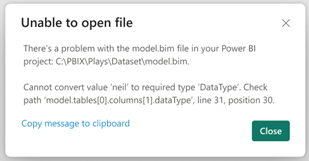
I dettagli dello schema per i file seguenti non sono documentati. Durante l'anteprima, le modifiche apportate a questi file all'esterno di Power BI Desktop non sono supportate:
- Report\
- SemanticModel\
Distribuire nell'area di lavoro Fabric
Quando si usano i file di progetto di Power BI, è possibile distribuire il contenuto in un'area di lavoro Fabric usando i seguenti meccanismi di pubblicazione:
- Utilizzare l'integrazione di Fabric Git .
- Usare le API di Fabric.
- Usare l'opzione pubblica di Power BI Desktop.
Nota
La pubblicazione tramite Power BI Desktop pubblica usa un file PBIX temporaneo pubblicato nel servizio, simile al salvataggio e alla pubblicazione di un file PBIX. A differenza di altre opzioni di distribuzione PBIP che distribuiscono solo i metadati, questo metodo di pubblicazione distribuisce sia i metadati che la cache dei dati locale del modello semantico da modificare.
Creazione di modelli
È possibile apportare modifiche alla definizione del modello semantico usando strumenti esterni in due modi:
- Connettendosi all'istanza di Analysis Service (AS) di Power BI Desktop con strumenti esterni.
- Modificando i metadati JSON nel file model.bim usando VS Code o un altro strumento esterno.
Non tutti gli oggetti modello supportano operazioni di scrittura. L'applicazione di modifiche esterne a quelle supportate può causare risultati imprevisti.
Oggetti che supportano operazioni di scrittura:
| Object | Connettersi all'istanza di AS | Modifica file / visualizzazione TMDL |
|---|---|---|
| Tabelle | No | Sì |
| Colonne | Sì 1, 2 | Sì |
| Tabelle calcolate | Sì | Sì |
| Colonne calcolate | Sì | Sì |
| Gerarchie | Sì | Sì |
| Relazioni | Sì | Sì |
| Misure | Sì | Sì |
| Indicatori KPI del modello | Sì | Sì |
| Gruppi di calcolo | Sì | Sì |
| Prospettive | Sì | Sì |
| Traduzioni | Sì | Sì |
| Sicurezza a livello di riga | Sì | Sì |
| Sicurezza a livello di oggetto (OLS) | Sì | Sì |
| Annotazioni | Sì | Sì |
| Espressioni M | No | Sì 3, 4 |
Tieni presente:
Tutte le modifiche apportate ai file aperti all'esterno di Power BI Desktop richiedono un riavvio per visualizzare tali modifiche in Power BI Desktop. Power BI Desktop non è a conoscenza delle modifiche apportate ai file di progetto da altri strumenti.
Power BI Desktop non supporta tabelle con più partizioni. È supportata solo una singola partizione per ogni tabella. La creazione di tabelle con partizioni vuote o più partizioni genera un errore durante l'apertura del report.
Le tabelle data automatiche create da Power BI Desktop non devono essere modificate usando strumenti esterni.
Quando si modifica un modello che usa Direct Query per connettere un modello semantico di Power BI o un modello di Analysis Services, è necessario aggiornare l'insieme ChangedProperties e PBI_RemovedChildren affinché l'oggetto modificato includa le proprietà modificate o rimosse. Se ChangedProperties e/o PBI_RemovedChildren non viene aggiornato, Power BI Desktop potrebbe sovrascrivere le modifiche alla successiva modifica della query o aggiornare il modello in Power BI Desktop.
1 - La modifica del tipo di dati di una colonna è supportata. Tuttavia, la ridenominazione delle colonne non è supportata durante la connessione all'istanza di AS.
2 - Se il modello semantico ha la funzionalità Data/ora automatica abilitata e si crea una nuova colonna datetime all'esterno di Power BI Desktop, la tabella data locale non viene generata automaticamente.
3 - La partizione SourceType deve essere Calcolata, M, Entità o CalculationGroup. La modalità di partizione deve essere Import, DirectQuery o Dual.
4 - Qualsiasi modifica di espressioni all'esterno di Power BI Desktop in un progetto con unappliedChanges.json viene persa quando vengono applicate tali modifiche.
La modifica delle espressioni di query di tabella all'esterno di Power BI Desktop comporta la rimozione dei dati della tabella al riavvio di Power BI Desktop.
Schemi di file JSON
La maggior parte dei file di progetto contiene metadati in formato JSON. Gli schemi JSON corrispondenti possono essere usati per la convalida e la documentazione.
Con gli schemi JSON, è possibile:
- Informazioni sulle proprietà configurabili.
- Usare la convalida JSON inline fornita dall'editor di codice.
- Migliorare la creazione con evidenziazione della sintassi, descrizioni comando e completamento automatico.
- Usare strumenti esterni con conoscenza delle proprietà supportate all'interno dei metadati del progetto.
Usare VS Code per eseguire il mapping degli schemi JSON ai file creati. Gli schemi JSON per i file di progetto sono disponibili nel repository Git degli esempi di Power BI Desktop.
Considerazioni e limitazioni
- Power BI Desktop non è a conoscenza delle modifiche apportate con altri strumenti o applicazioni. Le modifiche apportate tramite strumenti esterni richiedono il riavvio di Power BI Desktop prima che vengano visualizzate tali modifiche.
- Le etichette di riservatezza non sono supportate con i progetti di Power BI.
- La visualizzazione diagramma viene ignorata durante la modifica dei modelli nel servizio.
- Quando si salva come progetto di Power BI, la lunghezza massima del percorso dei file di progetto è di 260 caratteri.
- In Power BI Desktop non è possibile salvare come PBIP direttamente in OneDrive e SharePoint.
- Quando si modificano i file PBIP all'esterno di Power BI Desktop, questi devono essere salvati usando UTF-8 senza codifica BOM.
- Lo schema linguistico del report non è supportato con i progetti di Power BI.
- Power BI Desktop usa CRLF come end-of-line. Per evitare problemi nelle differenze, configurare Git per gestire le terminazioni di riga abilitando autocrlf.
- I progetti di Power BI non sono attualmente supportati nella versione di Microsoft Power BI Desktop ottimizzata per il server di report di Power BI.
Domande frequenti
Domanda: Se si esaminano le definizioni di modelli semantici e cartelle degli elementi del report, solo alcuni file vengono contrassegnati come necessari, cosa accade se vengono eliminati?
Risposta: Power BI Desktop li crea automaticamente quando si salva come progetto (PBIP).
Domanda: Power BI Desktop è a conoscenza delle modifiche apportate ai file di progetto di Power BI da uno strumento o un'applicazione esterna?
Risposta: No. Qualsiasi modifica apportata ai file richiede che Power BI Desktop venga riavviato per riflettere tali modifiche.
Domanda: Se si converte un PBIX in un PBIP, è possibile convertirlo di nuovo in PBIX?
Risposta: sì. È possibile salvare un PBIX come PBIP o salvare un PBIP come PBIX.
Domanda: È possibile convertire PBIX in PBIP e viceversa a livello di codice?
Risposta: No. È possibile convertire un PBIX solo in PBIP e viceversa usando il Salva come>File di Power BI Desktop.
Domanda: È possibile distribuire un progetto di Power BI Desktop in Azure Analysis Services (AAS) o SQL Server Analysis Services (SSAS)?
Risposta: No. Le definizioni dei report di progetto di Power BI Desktop non sono supportate in AAS e SSAS. Le definizioni dei modelli usano metadati avanzati univoci per Power BI. Per i progetti AAS e SSAS, usare Microsoft Visual Studio per la creazione di modelli, Git e l'integrazione di Azure DevOps.
Domanda: Perché non è presente un file *.pbip quando si connette l'area di lavoro Fabric a Git? Come è possibile modificare il report e il modello semantico in Power BI Desktop?
Risposta: Il file PBIP è facoltativo e funge semplicemente da collegamento alla cartella del report. È possibile aprire sia il report che il modello semantico per la modifica in Power BI Desktop aprendo il file definition.pbir che si trova nella cartella del report.